BenQ ZOWIE XL2746S レビュー。最高峰の性能を持つゲーミングモニター!

今回はBenQ社の最新ゲーミングモニターである「BenQ ZOWIE XL2746S」のレビューだ。
BenQ ZOWIEとは?
ゲーミングモニター界の王者的存在。世界で初めて120Hzの液晶モニターを開発し、ゲーミングモニターという分野を開拓した先駆者だ。その頃からトップを走り続け、今やプロゲーマーのみならず、多くのユーザーに愛されている。昔からある古参企業で本社は台湾だが、BenQ Japan支社もある。BenQはBringing Enjoyment and Qualityの略で、直訳は「楽しさと品質をもたらす」。昨今では世界で初めて240Hzモニターを世に送り出したことが記憶に新しいが、その初代モデルである「XL2540」から進化したこの「BenQ ZOWIE XL2746S」はどうなのか。今回はBenQ Japanより製品提供を受けたのでさっそくレビューしていくとしよう。
長所と短所
〇DyAc+で素早く動いている敵がくっきりブレずに見える。AIMを合わせやすい。
〇応答速度が0.5msとゲーミングモニターの中で最速クラス。
〇27インチの大迫力画面。敵が大きく見える。
〇240Hzによる驚愕のなめらかさ。画面酔いするほどヌルヌル動く。
〇多くのプロゲーマーが使用する安心のメーカー。
〇ドット抜けが見られない製品が多い。安いメーカーだと3個あることも。
〇FPSで有利になる機能が数多くある。暗所も明るく見えるBlack eQualizer、色の濃さを自分好みに変更できるColor Vibranceなど。
〇目に優しいブルーライト軽減機能、フリッカーフリー対応。
〇液晶パネルの設定を簡単に切り替え可能なS.Switch。
〇ゲーム画面により集中できるアイシールド付き。
×価格が高い。ボーナスが出た社会人に。
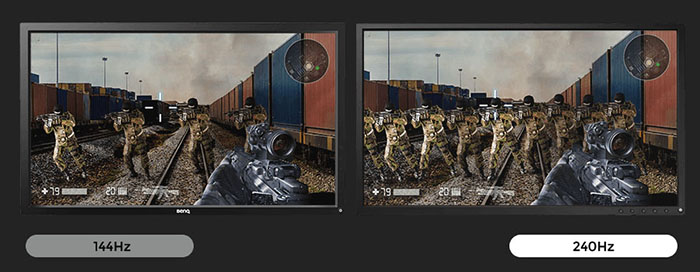
製品仕様
・パネルの種類:TN
・大きさ:27型
・アスペクト比は16:9
・解像度:1920 x 1080 @240Hz(DisplayPort、HDMI 2.0接続時)
・応答速度:0.5ms (GtG)
・輝度:320
・映像端子:DVI-DL、HDMI1.4、HDMI2.0、DisplayPort
・その他の端子:ヘッドフォン端子、マイク端子x2、USB 3.0 x2、出力用USB端子
・消費電力:55W
・コントラスト比は1000:1
・DCR (Dynamic Contrast Ratio)は1200万:1
・液晶パネル本体重量:8.7kg
・スタンド込み総重量:12.8kg
・VESAマウント対応:100×100 mm
・画素ピッチ:0.28mm
・液晶画面の縦回転90°(ピボッド)、スタンドの横回転は左45°、右45°(スイーベル)、液晶画面の上下傾きは-5°~20°(ティルト)、高さ調整機能は最大140cmまで。
・機能:ダイナミック精度あり (Dynamic Accuracy)、アイシールド(左右の羽)あり、S.Switchあり(リモコン)、Black eQualizerあり、Color Vibrance(色の鮮明さ)あり、ブルーライト軽減モードあり、フリッカーフリーテクノロジーあり(DyAc⁺ off)、Adaptive-Sync対応(FreeSync, DyAc⁺ off)
・付属品:電源ケーブル、DPケーブル、USBケーブル(各約1.8m)、クイックスタートガイド、ドライバーCD、保証書、アイシールド、S.Switch、液晶ディスプレイカバー
・液晶表示サイズ:横幅は約59cm、縦幅は約33cm
・画素ピッチは0.311mm
・外形寸法は、558.8 x 632.5 x 225.0 (HxWxD)、壁掛けは373.8 x 632.5 x 63.5
機能の解説
・DyAc+ (Dynamic Accuracy):残像低減機能。激しい動きの敵がブレずに見やすくなる。
・Black eQualizer:暗い所でも明るく見えるようになる。ただし全体的に白っぽくなる。
・Color Vibrance(色の鮮明さ):色の濃さを自由に変更できる。高いほど鮮やかに。
・ブルーライト軽減:目が疲れる青色の光を抑える。ただし画面が黄色に。Dyac+オフ時のみ。
・フリッカーフリー:画面のちらつきを抑えて目が疲れにくくなる。Dyac+オフ時のみ。
・S.Switch:FPS用や普段使いなど3つまで設定を保存できて、ボタンを押せば呼び出せる。
・アイシールド:左右画面端に付けられる羽。邪魔なものが映らないので集中しやすい。
・応答速度:画面の色が切り替わる速さ。0.5ms=0.0005秒。
DyAc+
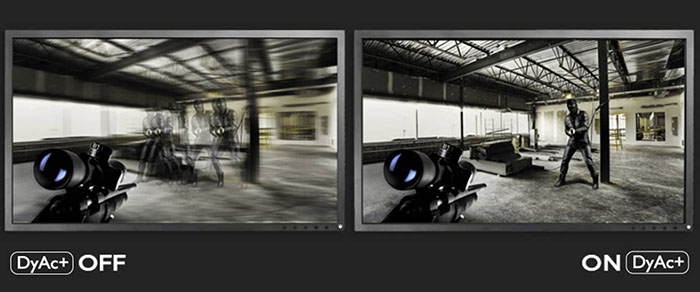
Black eQualizer

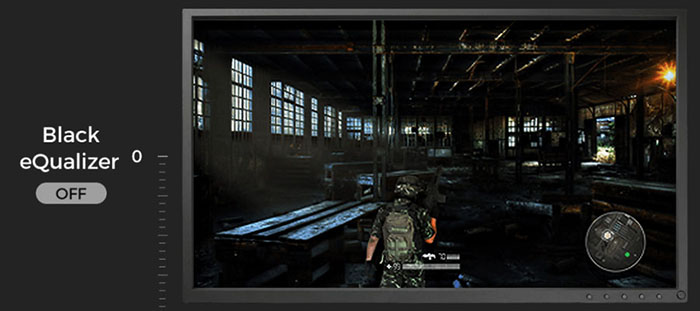
Color Vibrance
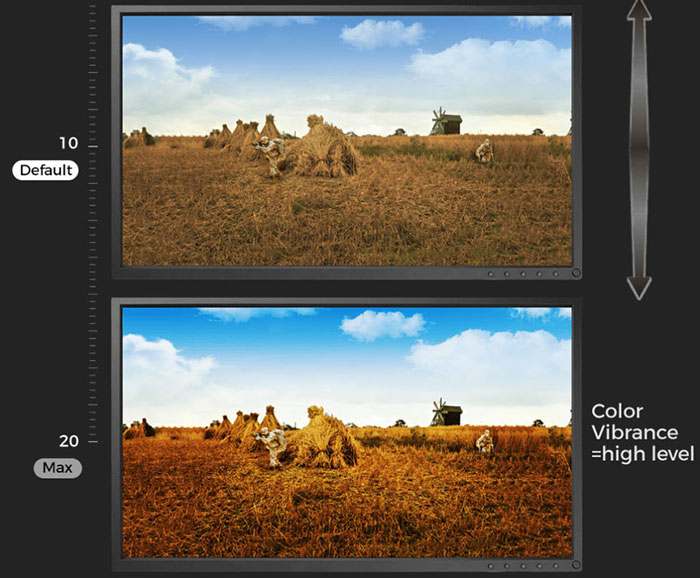
フリッカーフリー
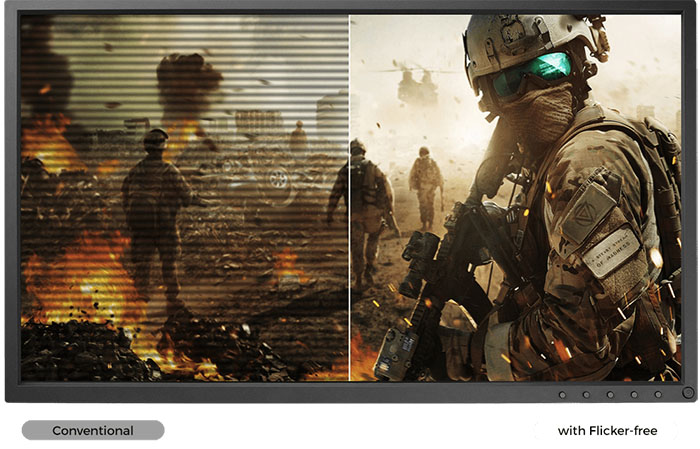
DyAc+の革新性
これまでディスプレイ上で高速に動いている物体はどうしてもその輪郭がぼやけるようなブレが発生していた。しかし、DyAc+を使えばきっちり輪郭まで捉えることができ、しっかりとAIMを合わせることができるのだ。高速になればなるほどこの恩恵が感じられる。実際にFPSをプレイしても違いがわかるが、今回は海外の残像テストサイトを使って検証した。これは高速で動く物体が1秒間にどれだけ移動するかを変えることができ、例えば960 Pixel Per Secondに設定すると、1秒間に960ピクセル分、物体が移動することになる。そしてその結果は、240Hzの状態でもDyAc+がオフだと、480ピクセル毎秒で輪郭がボヤけてしまった。これがDyAc+をオンにすると2880ピクセル毎秒で移動する物体も輪郭を捉えることができた。この効能はとても素晴らしいと言えるだろう。
検証結果-240Hz
・DyAc+オフ:240ピクセル毎秒まで輪郭がはっきり、480ピクセル毎秒以上はぶれる。
・DyAc+オン:2880ピクセル毎秒まで輪郭がはっきり。それ以上は1920pxの解像度では目が追い付かないが、おそらく画面を広げれば追えると思う。
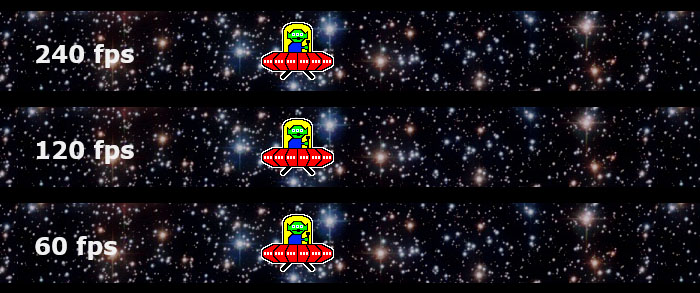
使い心地とレビュー
まずは240Hzの効能について、これはもう素晴らしいとか言いようがない。画面が驚くほどなめらかに、スムーズに動く。素早い敵が横移動をしても、きちんと目で追ってAIMを合わせることができる。そのなめらかさは使い始めに画面酔いを起こすほど。僕はBenQから240Hzモニターが発売されてからXL2540、XL2546、XL2746Sとマイナーチェンジが繰り返されるたびに使ってきた。今ではこれなしでは考えられないほどだ。240Hzが日常になってしまい、体が慣れてしまった。もはや144Hz以下には戻れない。価格は多少高いが、社会人ならボーナスが出れば買えなくはないので、まだ味わったことがない人は一度手に取ってみる価値はあるだろう。
大画面は大正義
大きい画面というのは昔から需要が大きく、近年でもテレビやスマートフォンなど大画面化は進むばかり。ゲーミングモニターも例外ではなく、どんどん大画面の製品が出てきている。これまでゲーミングモニターは24インチが小さすぎず大きすぎず、ちょうどいいサイズと言われていた。しかし、僕が27インチを使って思ったのは、「なにこれめっちゃ見やすいじゃん」という驚きだった。敵が大きく見えるのでAIMが合わせやすいし、普段使いも快適だ。携帯と一緒で、一度大きいモニターにしてしまうと、なかなか戻れなくなると思う。それほどまでに大画面には依存性、魔力がある。
FPS用の機能
Black eQualizerは便利だが数値を上げると全体的に画面が白っぽくなってしまうので、ゲームのタイトルによって使い分けた方が良い。場合によってはマップごとに切り替えた方がいいかもしれない。僕はオーバーウォッチなど暗所が少ないゲームではオフ、暗所が多いBattleFieldシリーズなどはオンにしている。S.Switchのボタンひとつでこれらが切り替えられるのもいい点だろう。Color Vibranceは上げれば上げるほど色が鮮やかになる。不自然にならない程度にあげておけばいいと思う。普段使いはそこそこあげて、ホラーゲームなどではそこまで上げなくてもいいかもしれない。いずれにせよ設定できることはありがたい。
目にやさしい機能
ブルーライト軽減とフリッカーフリーはDyAc+がオフ時のみ利用できる。ゲーム中はDyAc+をオンにして、ネットサーフィンなどでは切っておくのも手だろう。ただ、切り替えるのにけっこう時間がかかり、音がぶつっと鳴ってしまうのが気になる所。僕はネットサーフィン用にひとつ設定を確保していて、ブルーライト軽減を入れて、輝度やガンマ値を下げてなるべく目が疲れないようにしている。
S.Switch
モニターの設定をワンタッチで切り替えられるこのスイッチはとても便利。メインゲーム用、サブゲーム用、ネットサーフィン用にひとつずつ確保するといいだろう。欲を言うならば5つくらい欲しいのだが、それはわがままかもしれない。

アイシールド
画面の左右両端に視界を遮る羽根が取り付け可能だ。これが想像以上によくて、没入感が飛躍的に高まる。例えるなら映画の黒帯の部分といったところか。見た目そんなに重要そうなアイテムではないのだが、付けてみるとめちゃくちゃいいので僕の中で評価は高い。

色温度とColor Weakness
色温度はRGB、つまり赤・緑・青の比率を変えることができる。これが非常に便利で、自分が見やすいように細かくゲーム内の色調を変えられるのだ。モニター側の光を調整するだけなので、録画には影響がなく、フラグムービーの素材集めも違和感なくできてしまう。日本人男性の5%、欧米人男性の20%に相当する赤緑色覚異常を持っている人にとって、これはなくてはならないほど重要な機能。かくいう僕もそうで、大抵のゲームは重要なものを赤色で表現しているため、非常に見えにくいのだが、この機能を使って変化させればかなり見えやすくなるというわけだ。また前モデルにはなかった機能としてColor Weaknessが追加されている。赤フィルタは数値をあげると、赤系統の色がピンクになる。緑フィルタは赤系統の色がピンクになり、緑が濃くなる。色温度の方が細かく設定できるものの、さくっと簡単にしたい場合はこちらでもいいかもしれない。
他モデルとの比較
XL2746Sと他モデルとの比較が下図だ。DyAc+と応答速度0.5msが最大の特徴となることが分かるだろう。またDyAc+をオフにすればFree-Syncも使えるが、この機能は他社製品にもあるので、DyAcをオフにするのはおすすめしない。

24インチと27インチ
下図は24インチ(XL2546)と27インチ(XL2746S)の比較である。27インチの方が一回り大きいのが分かるだろう。

実写画像

















他モデルとの共通部分
XL2546とは本体は違うが、付属品やスタンドは変わらないので合わせて掲載する。










用語解説
・インスタントモード:マウスとディスプレイの入力遅延を縮小することができる。
・AMA:LCDパネルの応答時間を短縮化する。残像低減。
・輝度:光源の明るさを調節する機能。
・コントラスト:暗いエリアと明るいエリアの差を調整する機能。
・DDC/CI:PCのソフトウェアからモニタの設定をすることが可能。
・Overscan:入力イメージをやや拡大する機能。ノイズがある場合に有効。
・スマートスケーリング:値を調整すると画面をリサイズすることができる機能。
・画面モード:16:9以外の画面比率にするときに設定する機能。
・画像モード:用途に合わせて以下のディスプレイ設定ができる。
-FPS1:FPSゲーム CS1.6に最適化されたモード。
-FPS2:FPSゲーム CSSに最適化されたモード。
-RTS :RealTimeStrategyに最適化されたモード。
・OSD: On Screen Display。メニュー画面のこと。
・OSDロック:モニタ設定が誤って変更されるのを防止する機能。有効にすると、OSDのコントロールとショートカットキーが無効になる。解除するにはどれかのキーを10秒間押し続ける。
・カスタムキー:いわゆるショートカットキー。OSDメニューのシステムから設定できる。画像モード、Black eQualizer、輝度などに設定すれば、メニューを開いたらすぐ設定できる。
公式の画像





総評
総評するとBenQ ZOWIE XL2746Sは最高峰のゲーム性能と便利さを兼ね備えた最新ゲーミングモニターと言える。価格さえ納得することができれば、後悔することはないと思うので、ボーナスが出た社会人などにおすすめだ。
